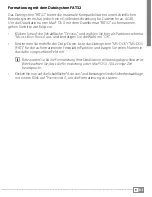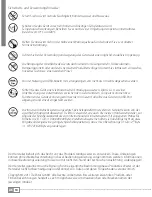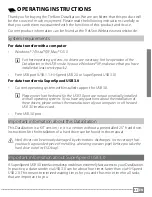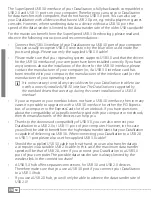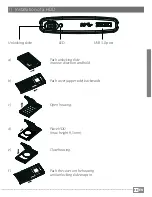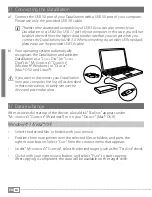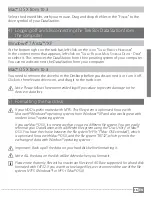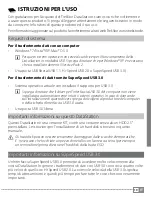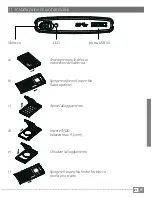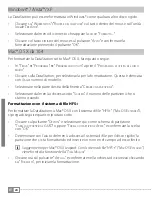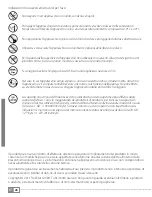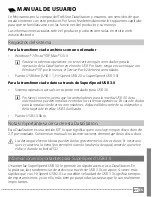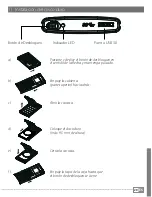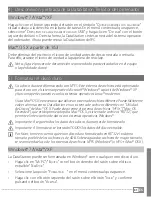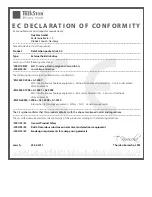IT
23
Mac® OS X versione 10.3 o superiore
Evidenziare i file desiderati con il mouse. Trascinare i dati con la funzione Drag and Drop
in "
f
inDer
" sul simbolo della periferica della propria DataStation.
4) Disattivazione e disconnessione di TrekStor DataStation
dal computer
Windows® 7/Vista™/XP
In basso a destra sulla barra delle applicazioni, fare clic con il pulsante sinistro del mouse
sull'icona "
r
imozione
o
eliminAzione
Dell
'H
ArDwAre
". Dal menu contestuale visualizzato
selezionare la voce "
r
imozione
periferiCA
Di
ArCHiviAzione
Di
mAssA
usb
" facendo clic con
il pulsante sinistro del mouse. In tal modo, DataStation viene rimosso dal sistema
operativo del computer. A questo punto è possibile scollegare la DataStation dal PC.
Mac® OS X versione 10.3 o superiore
È necessario rimuovere la periferica dal Desktop prima di scollegarla o disattivarla.
Per eseguire questa operazione, fare clic sull'icona della periferica e spostarla sull'icona
del cestino.
a
Nota: per evitare danni alla periferica o eventuali perdite di dati, attenersi al processo
di rimozione suggerito!
5) Formattazione del disco rigido
a
Se il vostro HDD è preformattato con file system NTFS: Questo file system è ottimizzato
per l'uso con i sistemi operativi Microsoft® Windows® a partire da Windows® XP e funziona
molto benissimo anche i sistemi operativi Linux® più recenti.
Se usate Mac® OS X, dovete usare un file system differente. Potete facilmente riformattare
il vostro DataStation con un differente file system usando la "Disc Utility" di Mac® OS
X. Potete scegliere tra il file system "HFS+" ("Mac OS Extended"), che è ottimizzato per
l'uso con Mac® OS X, ed il file system "FAT32", che permette lo scambio dati con i sistemi
operativi Windows®.
a
Importante: Salvare tutti i dati del disco rigido, prima di formattarlo.
a
Attenzione: Con la formattazione TUTTI i dati saranno cancellati dall'unità.
i
Si prega di notare che in caso di disco rigido formattato con FAT32 sono supportati solo
i file con una dimensione massima di 4 GB. Se si vogliono salvare file di dimensioni maggiori,
suggeriamo di usare il sistema di file NTFS (Windows®) oppure HFS+ (Mac® OS X).